Soft, интернет, безопасность: новости, статьи, советы, работа. Как работать с виндовс 10 для чайников и неопытных пользователей
10 распространенных ошибок неопытных пользователей Windows / Для "чайников"
1. Пиратские сборки Windows
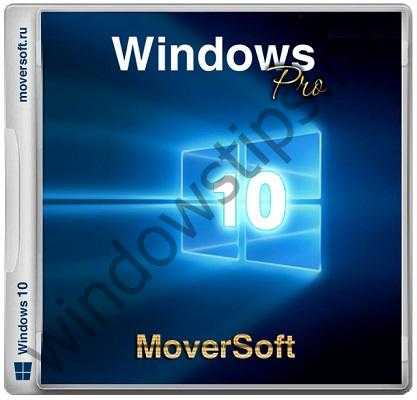
К пиратским сборкам Windows прибегают по известным причинам. Но большая часть пиратских сборок – это модифицированные редакции системы. В таких сборках какой-то штатный функционал может удаляться, а сторонний – интегрироваться. Это может негативно сказаться на функционировании Windows – если не на этапе ее установки, то в процессе дальнейшей работы с ней. Установку Windows необходимо проводить, используя официальные дистрибутивы Microsoft. Увы, не каждый обыватель знает, что для установки Windows 8.1 с официального дистрибутива можно совершенно легально использовать временный ключ продукта. Он не годится для активации и предназначен лишь для этапа установки системы. А для установки Windows 10 с официального дистрибутива не требуется ввод даже временного ключа продукта. Ввод ключа Windows 10 на этапе установки можно отложить.
2. Установка ненужных драйверов

Современные версии Windows драйверы на распространенные комплектующие устанавливают автоматически. После установки системы устанавливать драйверы вручную необходимо лишь на отдельные нестандартные комплектующие и периферийные устройства. Однако по итогу сканирования различными программами для автоматической установки и обновления драйверов можем наблюдать ужасающую картину с внушительным перечнем отсутствующих или устаревших драйверов. При установке всего этого перечня в лучшем случае можем отделаться потраченным временем и констатацией факта, что производительность системы никак не изменилась. В худшем случае получим конфликт драйверов и, как следствие, торможение системы. Наихудший исход – синий экран смерти. С программами для автоматической установки и обновления драйверов необходимо работать предельно аккуратно, устанавливая с их помощью лишь необходимые драйверы. И то, предварительно обезопасившись точкой отката системы (или резервной копией). Это же касается и экспериментов с обновлением устаревших драйверов. Обычно обновление драйверов не приводит к заметным улучшениям в работе системы. Исключение могут составлять видеодрайверы, несущие в обновлениях какие-то незначительные улучшения для 3D-игр, или драйверы сетевых устройств, обновление которых может иметь принципиальное значение для смены типа интернет-подключения.
3. Два антивируса в системе
 Два антивируса, инсталлированные в Windows, как правило, конфликтуют, воспринимая друг друга как угрозу. Это ошибка новичков. Правильный подход к защите компьютера таков: в системе должен быть только один инсталлированный антивирус, «профпригодность» которого периодически проверяется другими антивирусными средствами, не требующими установки в систему. В качестве таковых можно использовать антивирусные Live-диски или портативные утилиты (например, Dr.Web CureIt! или Kaspersky Virus Removal Tool). По типу последних, кстати, работает Защитник Windows 10, если он не является основным средством защиты. Он может сканировать содержимое компьютера в автономном режиме.
Два антивируса, инсталлированные в Windows, как правило, конфликтуют, воспринимая друг друга как угрозу. Это ошибка новичков. Правильный подход к защите компьютера таков: в системе должен быть только один инсталлированный антивирус, «профпригодность» которого периодически проверяется другими антивирусными средствами, не требующими установки в систему. В качестве таковых можно использовать антивирусные Live-диски или портативные утилиты (например, Dr.Web CureIt! или Kaspersky Virus Removal Tool). По типу последних, кстати, работает Защитник Windows 10, если он не является основным средством защиты. Он может сканировать содержимое компьютера в автономном режиме.
4. Оформление Windows
 Пользователи, несведущие о мощностных возможностях своего ПК или ноутбука, но желающие как можно ярче разукрасить интерфейс Windows – частые жалобщики на медленную работу своих устройств. Рабочие столы 3D, анимированные обои, док-панели, гаджеты, эффектные курсоры и подобного рода плюшки не рекомендуется устанавливать на слабые и усредненные компьютеры. Программы для дизайна интерфейса Windows отбирают системные ресурсы у полезных пользовательских задач, и без того обделенных фоновыми процессами системы.
Пользователи, несведущие о мощностных возможностях своего ПК или ноутбука, но желающие как можно ярче разукрасить интерфейс Windows – частые жалобщики на медленную работу своих устройств. Рабочие столы 3D, анимированные обои, док-панели, гаджеты, эффектные курсоры и подобного рода плюшки не рекомендуется устанавливать на слабые и усредненные компьютеры. Программы для дизайна интерфейса Windows отбирают системные ресурсы у полезных пользовательских задач, и без того обделенных фоновыми процессами системы. 5. Программы-попутчики
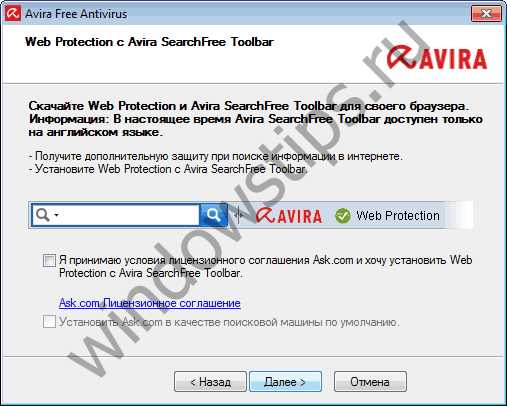 Неопытные пользователи часто являются владельцами не только программ, которые они установили осознанно, но и так называемых программ-попутчиков. Последние прописываются в процесс установки полезных программ предустановленными галочками. Их внедрение рассчитано не невнимательность пользователей. Попутчики редко когда являются вирусами, чаще это бесполезные программы, просящие деньги или продвигающие коммерческие веб-проекты. В худшем случае попутчики могут быть угонщиками браузеров. Антивирусы их, как правило, не определяют как угрозу. Отдельные сборки защитного софта могут иметь сканеры на предмет поиска нежелательных программ. А, например, программа Unchecky может снимать с попутчиков галочки в процессе установки полезных программ. Однако лучшим средством борьбы с ними является бдительность пользователя.
Неопытные пользователи часто являются владельцами не только программ, которые они установили осознанно, но и так называемых программ-попутчиков. Последние прописываются в процесс установки полезных программ предустановленными галочками. Их внедрение рассчитано не невнимательность пользователей. Попутчики редко когда являются вирусами, чаще это бесполезные программы, просящие деньги или продвигающие коммерческие веб-проекты. В худшем случае попутчики могут быть угонщиками браузеров. Антивирусы их, как правило, не определяют как угрозу. Отдельные сборки защитного софта могут иметь сканеры на предмет поиска нежелательных программ. А, например, программа Unchecky может снимать с попутчиков галочки в процессе установки полезных программ. Однако лучшим средством борьбы с ними является бдительность пользователя.
6. Установка игр в одну папку
Увесистые игры пользователи, как правило, устанавливают не на раздел С, а на один из несистемных разделов. И правильно делают, так они не захламляют диск системы. Но для отдельных пользователей правильность действий на этом заканчивается, ведь все устанавливаемые игры они умудряются забрасывать в одну и ту же папку. Эдакая папка-свалка «Games» или «Игры» становится пристанищем для многих игр, не разделенных подпапками. А многие игры содержат папки с идентичными названиями, например, «data», «х64», «update» и т.п. В результате этого данные ранее установленных игр перезаписываются данными новых игр, и старые игры уже больше не могут запускаться. Устанавливая игры по пути, отличном от прописанного по умолчанию, внутри общей папки для каждой игры нужно вручную создавать свою отдельную подпапку.
7. Установка неподдерживаемых компьютером игр
Установка неподдерживаемых компьютером игр – это пустая трата времени, разочарование и захламление Windows. Проверить, соответствует ли игра хотя бы минимальным системным требованиям, можно с помощью программ для определения комплектующих компьютера. Простейшая из таковых – программа с дружелюбным интерфейсом Speccy. А узнать установленную в системе версию DirectX можно, нажав клавиши Win+R и введя запрос:dxdiag
Кто не разбирается в компьютерном «железе», может поступить проще – воспользоваться услугами бесплатного веб-сервиса «Can You Run It» (www.systemrequirementslab.com/cyri). На сайте сервиса нужно скачать утилиту-детектор, при помощи которой сервис определит, сможет ли компьютер запустить ту или иную игру. И если да, то на какое качество графики можно рассчитывать. Перечень игр ограничен базой данных сервиса, но все популярные игры там присутствуют.8. Неправильное удаление программ
Грубая ошибка в виде удаления программ и игр не путем их деинсталляции, а удалением папки в системном каталоге C:\Program Files нередко оборачивается неработоспособностью этих программ и игр при повторной установке. Такие шаги не всегда являются ошибками новичков, это могут быть вынужденные меры в случае повреждения файла деинсталляции. Но удаление папки с диска С не решает вопрос с зачисткой остатков программы – записей в системном реестре, данных в папках «AppData», «Temp» и т.п. Для удаления проблемных программ можно прибегнуть к специальному типу софта – продвинутым деинсталляторам с функцией принудительной деинсталляции. В числе таковых – Revo Uninstaller (режим охотника), Wise Program Uninstaller, Uninstall Tool и пр.
9. Использование твиков без предварительных защитных мер
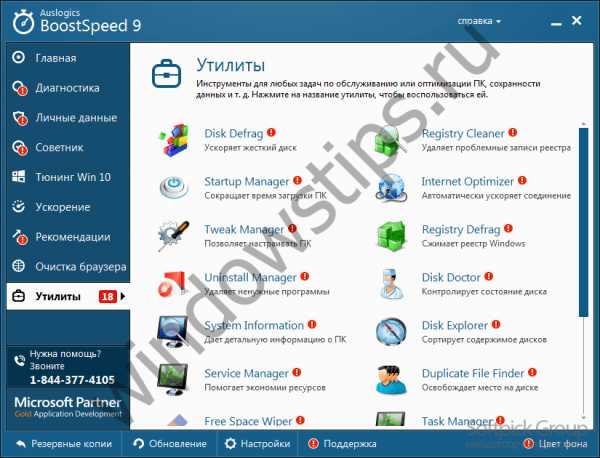 Твики системы – это, по сути, разблокировка защиты от дурака. Твикеры – это специальный тип стороннего софта, который являет собой удобный интерфейс для доступа к настройкам Windows, намеренно скрытых компанией Microsoft от глаз обывателей. Твики системы не всегда полезны, но главное – не всегда безопасны. Перед их применением в обязательном порядке нужно позаботиться о точке отката или резервной копии Windows. Плюс к этому, не помешает аварийный носитель на случай, если система перестанет загружаться.
Твики системы – это, по сути, разблокировка защиты от дурака. Твикеры – это специальный тип стороннего софта, который являет собой удобный интерфейс для доступа к настройкам Windows, намеренно скрытых компанией Microsoft от глаз обывателей. Твики системы не всегда полезны, но главное – не всегда безопасны. Перед их применением в обязательном порядке нужно позаботиться о точке отката или резервной копии Windows. Плюс к этому, не помешает аварийный носитель на случай, если система перестанет загружаться.
10. Использование всей семьей одной учетной записи
Компьютерные и мобильные устройства хранят личную информацию пользователей – то, что они, возможно, скрывают даже от самых близких людей. Далеко не у всех семей есть финансовая возможность приобрести каждому из членов отдельный ПК или ноутбук. Но даже имея одно на всех устройство, ничто не мешает установить в семье порядок разграничения виртуального пространства каждого из членов с помощью отдельных учетных записей Windows. Это не поможет при серьезном сбое работы системы или заражении вирусами, в таком случае из-за халатности одних будут страдать другие. Но запароленные учетные записи взрослых не допустят детей к конфиденциальной информации (банковским данным, личной переписке, интимным фото и т.п.), если эта информация хранится в браузере или папках пользовательского профиля. Запароленная учетная запись и шифрование несистемных разделов диска с хранящейся локально конфиденциальной информацией – это минимум мер безопасности для взрослых, если им есть что скрывать от детей. Разные учетные записи для взрослых и детей открывают перед первыми возможность незримо присутствовать в виртуальной жизни последних с помощью функции родительного контроля – штатной Windows и реализуемой посредством сторонних программ. Windows 10: часто задаваемые вопросы
29 июля 2015 года Microsoft выпустила Windows 10, новую операционную систему Microsoft Windows. И в этом посте мы хотели бы дать вам краткий обзор Windows 10 и попробовать ответить на некоторые вопросы, которые могут возникнуть у большинства пользователей.
Сколько стоит новая Windows 10?
В отличие от предыдущих версий, ОС Windows 10 доступна как бесплатное обновление. Если ваш компьютер использует Windows 7 или 8/8.1, и отвечает требованиям системы — вы прямо сейчас можете обновиться до Windows 10 бесплатно, даже если вы не успели обновиться в течение одного года после официального релиза.
Это бесплатное предложение обновления утратит свою силу ровно через год (29 июля 2016 года) после официального выпуска Windows 10 — 29 июля 2015 года. Для тех, кто не успеет получить Windows 10 в течение этого времени, она будет доступной для приобретения. Однако Windows 10 не доступна в качестве бесплатного обновления для пользователей с Windows RT, Windows Vista и Windows XP. Это в основном потому, что любой компьютер с этими ОС устарела и не будет отвечать системным требованиям Windows 10, соответственно не сможет работать с новой ОС хорошо.
Что нового в Windows 10?
Многие пользователи жаловались, что предыдущая версия ОС Windows 8 была запутанной и трудной в использовании. В результате появилась Windows 10, на вид и ощупь похожая на старые версии Windows. Например, если в Windows 8 была изменена представление Пуск и использовалась для запуска программ новый экран Пуск, который очень не нравился пользователям, в том числе и мне, то в Windows 10 обратно вернули то, к чему очень привыкли пользователи — традиционное меню Пуск. Но это еще не все, Windows 10 включает в себя ряд новых функций и улучшений, в том числе:
- Microsoft Edge: Это новый браузер, разработанный чтобы дать пользователям Windows лучший опыт в интернете. Он быстрее, безопаснее, и включает в себя много новых возможностей. Microsoft Edge заменяет Internet Explorer в качестве веб-браузера по умолчанию. Но при желании вы по-прежнему можете использовать IE или любой другой браузер.
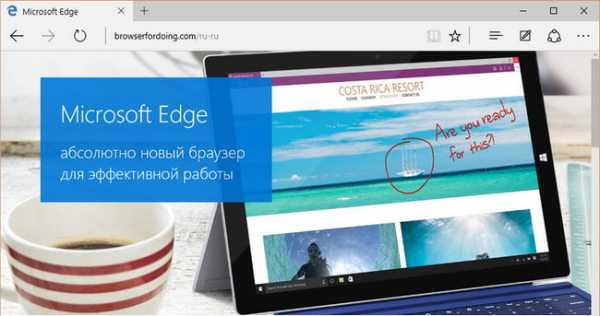
- Cortana: Подобно Siri и Google Now, вы можете поговорить с этим «виртуальным помощником» через микрофон вашего компьютера. Кортана может отвечать на вопросы (к примеру, «Какая сегодня погода?»), выполнять простые задачи (например, «Напомни мне вынести мусор»), и многое другое.
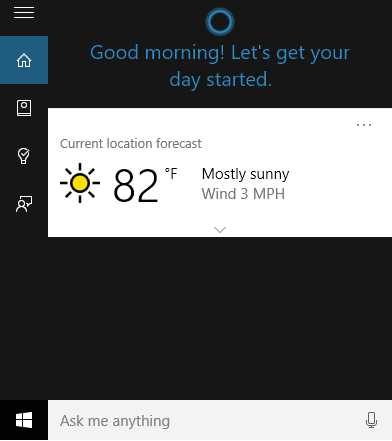
- Несколько рабочих столов и представление задач: Вместо того чтобы держать все открытые окна на одном рабочем столе, вы можете переместить некоторые из них на виртуальный рабочий стол. И новая особенность Представление задач делает управление открытыми окнами простым и удобным.
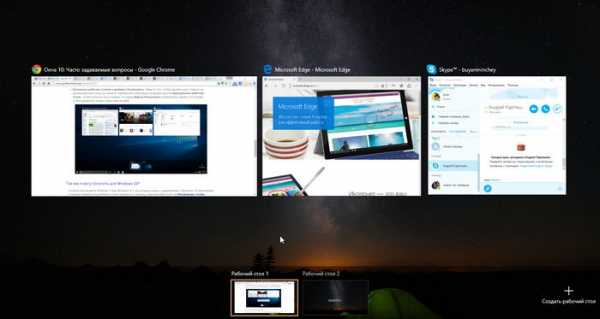
Как получить Windows 10?
Если вы используете Windows 7 или 8/8.1, то вы должны увидеть значок и уведомление «Получить Windows 10» в правом нижнем углу рабочего стола. Проверьте страницу на сайте Microsoft Обновление до Windows 10 для получения более подробных инструкций. Также читайте наше руководство Как перейти на Windows 10 прямо сейчас без ожидания очереди.
Если вы не видите это уведомление, это означает либо вам нужно загрузить и установить самые последние обновления для операционной системы (Service Pack 1 для Windows 7 и Windows 8.1 для пользователей Windows 8), либо компьютер не соответствует системным требованиям Windows 10.
Если вы купите новый компьютер после 29 июля 2015, то скорее всего Windows 10 будет уже предустановлен в нем.
Не пропадут ли мои программы и файлы после обновления?
Ваши программы, ранее установленные на вашу ОС (Windows 7, 8 или 8.1), в том числе и ваши файлы не пропадут и останутся как есть при переходе на Windows 10. Если вы обновляете старую версию (Vista или более ранние), то после перехода вам нужно будет переустанавливать ваши программы.
Будут ли мои программы совместимы с Windows 10?
Если вы обновляетесь с Windows 7 или 8/8.1, то с совместимостью старых программ и ОС Windows 10 не должно возникнуть никаких проблем. Однако, если вы обновляетесь со старой версии (Vista или XP), то скорее всего большинство ваших программ не будут совместимы с Windows 10. Простого поиска Google будет достаточно, чтобы узнать совместимость той или иной программы с Windows 10.
Я предпочитаю продолжать пользоваться текущей версией Windows. Обязательно ли нужно обновляться?
Нет, вы не обязаны переходить на Windows 10. Однако, стоит отметить, что Microsoft будет поддерживать именно Windows 10. И именно по этой причине мы рекомендуем вам перейти на Windows 10, если это возможно.
У меня компьютер с Windows на работе. Могу ли я обновиться?
Да, но если вы используете Professional или Enterprise версию, вам понадобиться помощь ИТ специалиста, чтобы установить обновление на ваш компьютер.
Что случилось с Windows 9?
Многие ожидали версию под названием Windows 9. Но по какой-то причине Microsoft решила пропустить номер версии и идти прямо к «Десятке».
Если у вас остались вопросы, задавайте их в комментариях.
composs.ru
Полезные советы по работе с windows 10
Если работаете на Windows 10 дольше, чем несколько дней, пора разведать ее особенности. Если вы еще не изучили настройки меню Пуск, Поиск, функцию «Snap», а также создание новых рабочих столов, это стоит сделать. Однако это базовые вещи. Что же спрятано глубже?
Ниже список более глубоких советов, которые могут оказаться полезными.
Даже если вы полностью спрячете поле, поиск остается функциональным, щелкнув меню «Пуск» и просто назовите условия поиска на клавиатуре. Панель управления все еще присутствует, но также создала новое меню настроек. Доступный с помощью щелчка по меню запускается дальше, интерфейс более трезв, и быстрее найти нужную настройку.
При серфинге в Интернете мы часто хотим отложить важную информацию. Когда вы нажимаете на значок файлового исследователя, вы найдете меню «Быстрый доступ», меню, в котором группируются часто открытые папки. Режим планшета автоматически определяется и используется в зависимости от того, используете ли вы один или один.
 Microsoft уже добавила неочищенные массы в Windows Technical Preview, обычную «ванильную» редакцию. Это издание включает в себя возможности, которые вы, возможно, связываете с «Pro» версиями Windows, в том числе, подключение доменов и поддержку редактора групповых политик.
Microsoft уже добавила неочищенные массы в Windows Technical Preview, обычную «ванильную» редакцию. Это издание включает в себя возможности, которые вы, возможно, связываете с «Pro» версиями Windows, в том числе, подключение доменов и поддержку редактора групповых политик.
Если вы заинтересованы в более продвинутых функциях, обычно связанных с «корпоративными» версиями Windows, вам стоит использовать Windows Technical Preview for Enterprise, которая включает поддержку AppLocker, BranchCache, DirectAccess и Windows to Go.
Если у вас есть сенсорный экран или вы хотите попробовать этот режим, перейдите в центр уведомлений в правом нижнем углу экрана и щелкните по квадрату «планшет». Если вы по-прежнему хотите вернуться к предыдущей версии, щелкните по меню «Пуск», затем «Обновить» и «Безопасность».
Изменение размера меню «Пуск»
Предупреждение: если вы удалили старые данные, как описано в первом совете, эта манипуляция больше невозможна. Может быть, вы один из тех, кто уже использует его? В этом случае содержимое этой папки должно понравиться вам. Большинство наших советов очень просты и требуют всего несколько щелчков мыши. Прежде всего, они работают почти все напрямую, без необходимости перезагрузки компьютера. Поэтому не задерживайте и следуйте указаниям! Короче говоря, операционная система продолжает обогащать функции, исправляя ошибки, которые он может пострадать.
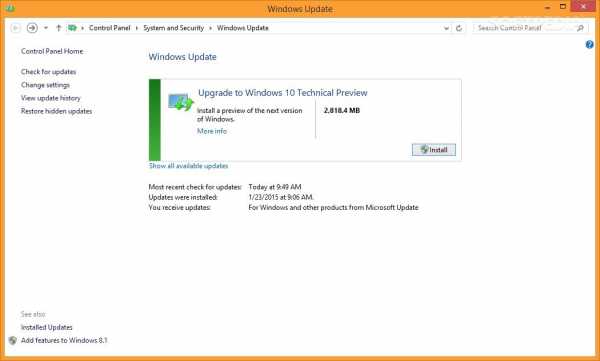 Microsoft пообещала выпускать быстрые обновления для Windows 10. Пока мы увидели только одно - KB 3001512, но статья из базы знаний говорит, что оно также включает в себя KB 3002675, однако никакой информации по второму патчу не удалось найти.
Microsoft пообещала выпускать быстрые обновления для Windows 10. Пока мы увидели только одно - KB 3001512, но статья из базы знаний говорит, что оно также включает в себя KB 3002675, однако никакой информации по второму патчу не удалось найти.
Вы можете положиться на автоматическое обновление (включено для всех пользователей Technical Preview), чтобы в конечном итоге получить последние версии, но это не мешает поставить их вручную, чтобы исправить баг, с которым вы, возможно, столкнулись после выхода исправления. Чтобы запустить обновление вручную, нажмите «Пуск» -> «Настройки ПК» (с левой стороны меню Пуск, помните?) -> «Центр обновления Windows», а затем нажмите «Проверить сейчас».
Освоить инструменты, посвященные видеоиграм
Что нужно сохранить в тестах, в то время как в полной мере использовать многие инновации операционной системы. Наконец, и если вы этого еще не сделали, не забудьте бесплатно обновить свою систему, следуя одному эти ссылки.
Предотвратить перезагрузку компьютера после обновления
Запустите приложение или найдите документ Помощник по голосовой связи поможет вам позволяет открывать приложение или программное обеспечение, установленное на жестком диске в любое время. Спать покрыто. Будет ли завтра дождь, или, наоборот, будет наслаждаться подавляющим жаром? Спросите Кортану, например: Какая погода такая, как сегодня? Или «в какое время это будет завтра?» Чтобы узнать все о погоде в ближайшее время. Вам нужен текущий обменный курс? Спросите о направлениях Помощник может также помочь вам, когда вам нужно отправиться в место. И если вы действительно потерялись, просто спросите его: «Где я?». Вы также можете создавать небольшие рисунки в любом месте файла, но также рисовать пальцем или стилусом, когда у вас есть сенсорный экран. После того как ваш документ отредактирован, вам нужно сохранить результат для получения документа позже. Это дает вам доступ к небольшим модулям, которые позволяют вам удалять рекламу с веб-страниц, мгновенно переводить страницу или использовать только один пароль для подключения ко всем вашим любимым сайтам. Установка этих модулей является самой простой в мире: выберите расширение и нажмите «Свободно». Реализация немедленна и, как правило, не требует перезапуска браузера. Этот режим чтения доступен из кнопки, обозначенной книгой, расположенной справа от адресной строки. Эта функция позволяет удалять определенные объявления со страницы, удалять все кадры просмотра с сайта, сохраняя фотографии и текст статьи. Наконец, обратите внимание, что он доступен практически на любом типе страницы, за исключением страниц открытия сайтов. Обратитесь к странице при отключении. Затем выберите значок списка воспроизведения и нажмите кнопку «Добавить». Чтобы получить сохраненные веб-страницы позже, щелкните значок, изображенный тремя небольшими горизонтальными линиями. Тем не менее требgnk86.ru
10 распространенных ошибок неопытных пользователей Windows
Современный пользователь компьютера редко когда приступает к работе с устройством после прохождения компьютерных курсов или как минимум после самостоятельного прочтения обучающего материала. Компьютерные азы в большинстве случаев постигаются методом проб и ошибок. В особенности это касается подрастающего поколения. Тяга к получению методических знаний возникает, как правило, либо у старшего поколения, либо у энтузиастов, либо у тех, кто устал платить IT-специалистам за обратную сторону медали метода проб и ошибок. В этой статье поговорим о самых распространенных ошибках неопытных пользователей Windows-компьютеров. Неопытными пользователи названы условно. Некоторые из приведенных ниже ошибок допускаются и новичками, и пользователями с внушительным стажем, правда, часто ограниченным средой игр и времяпровождением в соцсетях.
1. Пиратские сборки Windows
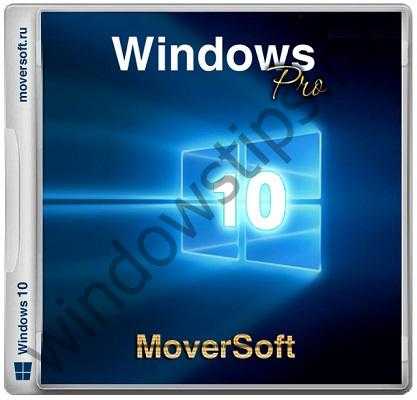
К пиратским сборкам Windows прибегают по известным причинам. Но большая часть пиратских сборок – это модифицированные редакции системы. В таких сборках какой-то штатный функционал может удаляться, а сторонний – интегрироваться. Это может негативно сказаться на функционировании Windows – если не на этапе ее установки, то в процессе дальнейшей работы с ней. Установку Windows необходимо проводить, используя официальные дистрибутивы Microsoft. Увы, не каждый обыватель знает, что для установки Windows 8.1 с официального дистрибутива можно совершенно легально использовать временный ключ продукта. Он не годится для активации и предназначен лишь для этапа установки системы. А для установки Windows 10 с официального дистрибутива не требуется ввод даже временного ключа продукта. Ввод ключа Windows 10 на этапе установки можно отложить.
2. Установка ненужных драйверов

Современные версии Windows драйверы на распространенные комплектующие устанавливают автоматически. После установки системы устанавливать драйверы вручную необходимо лишь на отдельные нестандартные комплектующие и периферийные устройства. Однако по итогу сканирования различными программами для автоматической установки и обновления драйверов можем наблюдать ужасающую картину с внушительным перечнем отсутствующих или устаревших драйверов. При установке всего этого перечня в лучшем случае можем отделаться потраченным временем и констатацией факта, что производительность системы никак не изменилась. В худшем случае получим конфликт драйверов и, как следствие, торможение системы. Наихудший исход – синий экран смерти. С программами для автоматической установки и обновления драйверов необходимо работать предельно аккуратно, устанавливая с их помощью лишь необходимые драйверы. И то, предварительно обезопасившись точкой отката системы (или резервной копией). Это же касается и экспериментов с обновлением устаревших драйверов. Обычно обновление драйверов не приводит к заметным улучшениям в работе системы. Исключение могут составлять видеодрайверы, несущие в обновлениях какие-то незначительные улучшения для 3D-игр, или драйверы сетевых устройств, обновление которых может иметь принципиальное значение для смены типа интернет-подключения.
3. Два антивируса в системе

Два антивируса, инсталлированные в Windows, как правило, конфликтуют, воспринимая друг друга как угрозу. Это ошибка новичков. Правильный подход к защите компьютера таков: в системе должен быть только один инсталлированный антивирус, «профпригодность» которого периодически проверяется другими антивирусными средствами, не требующими установки в систему. В качестве таковых можно использовать антивирусные Live-диски или портативные утилиты (например, Dr.Web CureIt! или Kaspersky Virus Removal Tool). По типу последних, кстати, работает Защитник Windows 10, если он не является основным средством защиты. Он может сканировать содержимое компьютера в автономном режиме.
4. Оформление Windows

Пользователи, несведущие о мощностных возможностях своего ПК или ноутбука, но желающие как можно ярче разукрасить интерфейс Windows – частые жалобщики на медленную работу своих устройств. Рабочие столы 3D, анимированные обои, док-панели, гаджеты, эффектные курсоры и подобного рода плюшки не рекомендуется устанавливать на слабые и усредненные компьютеры. Программы для дизайна интерфейса Windows отбирают системные ресурсы у полезных пользовательских задач, и без того обделенных фоновыми процессами системы.
5. Программы-попутчики
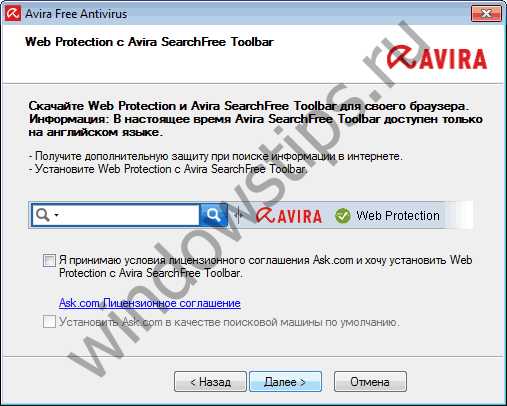
Неопытные пользователи часто являются владельцами не только программ, которые они установили осознанно, но и так называемых программ-попутчиков. Последние прописываются в процесс установки полезных программ предустановленными галочками. Их внедрение рассчитано не невнимательность пользователей. Попутчики редко когда являются вирусами, чаще это бесполезные программы, просящие деньги или продвигающие коммерческие веб-проекты. В худшем случае попутчики могут быть угонщиками браузеров. Антивирусы их, как правило, не определяют как угрозу. Отдельные сборки защитного софта могут иметь сканеры на предмет поиска нежелательных программ. А, например, программа Unchecky может снимать с попутчиков галочки в процессе установки полезных программ. Однако лучшим средством борьбы с ними является бдительность пользователя.
6. Установка игр в одну папку
Увесистые игры пользователи, как правило, устанавливают не на раздел С, а на один из несистемных разделов. И правильно делают, так они не захламляют диск системы. Но для отдельных пользователей правильность действий на этом заканчивается, ведь все устанавливаемые игры они умудряются забрасывать в одну и ту же папку. Эдакая папка-свалка «Games» или «Игры» становится пристанищем для многих игр, не разделенных подпапками. А многие игры содержат папки с идентичными названиями, например, «data», «х64», «update» и т.п. В результате этого данные ранее установленных игр перезаписываются данными новых игр, и старые игры уже больше не могут запускаться. Устанавливая игры по пути, отличном от прописанного по умолчанию, внутри общей папки для каждой игры нужно вручную создавать свою отдельную подпапку.
7. Установка неподдерживаемых компьютером игр
Установка неподдерживаемых компьютером игр – это пустая трата времени, разочарование и захламление Windows. Проверить, соответствует ли игра хотя бы минимальным системным требованиям, можно с помощью программ для определения комплектующих компьютера. Простейшая из таковых – программа с дружелюбным интерфейсом Speccy. А узнать установленную в системе версию DirectX можно, нажав клавиши Win+R и введя запрос:
dxdiag
Кто не разбирается в компьютерном «железе», может поступить проще – воспользоваться услугами бесплатного веб-сервиса «Can You Run It» (www.systemrequirementslab.com/cyri). На сайте сервиса нужно скачать утилиту-детектор, при помощи которой сервис определит, сможет ли компьютер запустить ту или иную игру. И если да, то на какое качество графики можно рассчитывать. Перечень игр ограничен базой данных сервиса, но все популярные игры там присутствуют.
8. Неправильное удаление программ
Грубая ошибка в виде удаления программ и игр не путем их деинсталляции, а удалением папки в системном каталоге C:\Program Files нередко оборачивается неработоспособностью этих программ и игр при повторной установке. Такие шаги не всегда являются ошибками новичков, это могут быть вынужденные меры в случае повреждения файла деинсталляции. Но удаление папки с диска С не решает вопрос с зачисткой остатков программы – записей в системном реестре, данных в папках «AppData», «Temp» и т.п. Для удаления проблемных программ можно прибегнуть к специальному типу софта – продвинутым деинсталляторам с функцией принудительной деинсталляции. В числе таковых – Revo Uninstaller (режим охотника), Wise Program Uninstaller, Uninstall Tool и пр.
9. Использование твиков без предварительных защитных мер
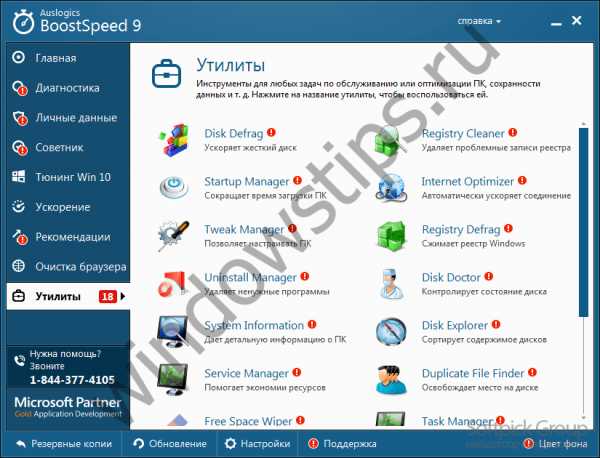
Твики системы – это, по сути, разблокировка защиты от дурака. Твикеры – это специальный тип стороннего софта, который являет собой удобный интерфейс для доступа к настройкам Windows, намеренно скрытых компанией Microsoft от глаз обывателей. Твики системы не всегда полезны, но главное – не всегда безопасны. Перед их применением в обязательном порядке нужно позаботиться о точке отката или резервной копии Windows. Плюс к этому, не помешает аварийный носитель на случай, если система перестанет загружаться.
10. Использование всей семьей одной учетной записи
Компьютерные и мобильные устройства хранят личную информацию пользователей – то, что они, возможно, скрывают даже от самых близких людей. Далеко не у всех семей есть финансовая возможность приобрести каждому из членов отдельный ПК или ноутбук. Но даже имея одно на всех устройство, ничто не мешает установить в семье порядок разграничения виртуального пространства каждого из членов с помощью отдельных учетных записей Windows. Это не поможет при серьезном сбое работы системы или заражении вирусами, в таком случае из-за халатности одних будут страдать другие. Но запароленные учетные записи взрослых не допустят детей к конфиденциальной информации (банковским данным, личной переписке, интимным фото и т.п.), если эта информация хранится в браузере или папках пользовательского профиля. Запароленная учетная запись и шифрование несистемных разделов диска с хранящейся локально конфиденциальной информацией – это минимум мер безопасности для взрослых, если им есть что скрывать от детей. Разные учетные записи для взрослых и детей открывают перед первыми возможность незримо присутствовать в виртуальной жизни последних с помощью функции родительного контроля – штатной Windows и реализуемой посредством сторонних программ.
windowstips.ru
Необходимые программы для Windows 10 / Для "чайников"
Приобретая гаджет, пользователь неминуемо сталкивается с необходимостью установки программного обеспечения. Поэтому важно знать, какие необходимые программы для Windows 10 следует установить в первую очередь. Некоторые из встроенных функций попросту неудобны или непонятны пользователю и затрудняют его привычную работу с компьютером.
Самые нужные программы для компьютера Windows 10
Ниже мы рассмотрим необходимые программы для Windows 10, рекомендуемые к установке сразу после покупки устройства. Каждый пользователь формирует свой список, но стоит отметить, что в целом программы, необходимые для нормальной работы Windows 10, приблизительно идентичны и отличаются функциональным наполнением и командой разработчиков, которые причастны к выпуску:
- Windows 10 имеет встроенный антивирус, но ему не очень доверяют, предпочитая устанавливать проверенный-сторонний. Мы тоже рекомендуем так поступать. Установите один из антивирусов: Касперский, NOD32, DR.Web, Avast, Avira и т.д. Лично мы предпочитаем Avast.

- Инсталлируйте архиваторы, позволяющие экономить место на диске и передавать файлы в компактном виде. Например, 7Zip – лидер ПО этого класса. Универсальное приложение, позволяющее упаковать файлы, уменьшив их объем в несколько раз. Имеет доступный интерфейс.

- Подберите приложения для быстрого и своевременного обновления драйверов. Хотя в Windows 10 имеется встроенный сервис обновления, порой его бывает недостаточно. Например, используйте бесплатный DriverPack.
- Проигрыватели музыки и видео. Не всех устраивает качество и удобство встроенного ПО, поэтому как вариант, можно использовать AIMP, WINAMP и т.д. Тем более, что подобного рода утилиты проверены временем и тысячами пользователей.

- Просмотр графики можно осуществить встроенной штатным приложением, а можно поставить более функциональное: ACDSee, IrfanView, XnView, Picasa или i-FunViewer.
- Даже при наличии проигрывателя со встроенными кодеками (программами чтения мультимедиа файлов), все равно не мешает иметь дополнительный набор. Мы бы посоветовали K-LiteCodecPack.
- Часто документация представлена в виде PDF-файлов, которые нельзя прочитать офисными приложениями. Установите Adobe Reader (платная) или PDF-Xchange Viewer (бесплатная).
- Если вы работаете с документами, то вам пригодится конвертер PDF в DOC. Здесь пригодится PDF to Word Converter. Приложение бесплатное.
- Для чистки диска от ненужных программ используйте утилиту Iobit-uninstaller.
- Для обслуживания вашей системы необходим универсальный CCleaner. Это бесплатное ПО, которое позволяет чистить реестр, удалять ненужные файлы системы, кеш браузеров и многое другое. Это действительно незаменимый инструмент, для каких бы целей вы не использовали свой ПК.
- Так как для работы с документами по умолчанию установлен блокнот и Wordpad, пользователю самостоятельно приходится искать полезные программы для ПК Windows 10. Необходимо установить любые из существующих офисных пакетов, позволяющих работать с документами, создавать и редактировать. На сегодняшний день, из бесплатных решений, популярны пакеты для создания и редактирования документов LibreOffice и OpenOffice. Однако есть вариант получить Office 365 бесплатно.
- Если вы занимаетесь фрилансом, работаете дома или просто иногда забываете о важных событиях – установите органайзер. Например, Evernote. Это удобное, простое и бесплатное приложение, которое позволит вам сохранять в памяти тысячу мелочей.
- Используйте Яндекс браузер для серфинга по сети – он экономичен к ресурсам и бесплатен. Кроме того, хорошо показывает себя в работе браузер Opera, который имеет множество полезных расширений и дополнений, облегчающих пользование Всемирной паутиной.
- К самым необходимым программам для Windows 10 можно отнести и Skype, необходимый для поддержания коммуникации с друзьями, знакомыми или просто коллегами. Также есть Viber, Telegram и прочие мессенджеры. Но скайп пока является лидирующим приложением для общения, хотя после недавнего обновления его позиции существенно пошатнулись.
fetisovvs.blogspot.com
Загрузите Windows 10 «Всё в одном» для «чайников»
2- я версия Windows 10 «Все-в-одном для чайников» доступна бесплатно в течение ограниченного периода времени для читателей TWC. В eBook содержится подробное руководство, чтобы узнать больше о последнем обновлении Windows и максимально использовать его.
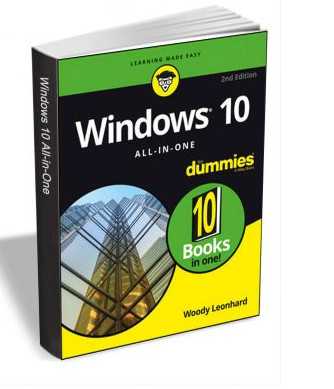
Windows 10 «все в одном» для «чайников»
Эта книга охватывает почти все, что вам нужно знать об этом обновлении. Справа от тем, как использовать несколько учетных записей пользователей, создание Homegroup, резервное копирование файлов, устранение неполадок и многое другое.
Итак, если вы только что начали использовать Windows 10 и все еще изучаете это, это руководство является обязательным для вас. Это поможет вам изучить основы, а также ознакомиться с расширенными настройками и функциями вашего ПК с Windows 10. Эта электронная книга разделяет важные темы на очень простом и понятном языке. Итак, даже если вы новичок, вы можете получить и изучить содержание этой книги и использовать ее для дальнейшего обучения. Нет жаргона, просто полезный контент.
Темы, затронутые в Windows 10 «Все в одном» для «чайников»:
- Обнаруживает все новые функции и последние усовершенствования для Windows 10
- Делает обновление до последней версии проще, чем когда-либо
- Давайте работать с такими приложениями, как про
- Включает множество советов по защите вашего компьютера, данных, конфиденциальности и идентификации
Электронная книга включает в себя простые и пошаговые пояснения о последних обновлениях и ее функциях, которые помогут вам быстро отсортировать по теме.
Windows 10 - наиболее часто используемые операционные системы, и понимание последних обновлений очень важно, чтобы максимально использовать ее. Эта книга может помочь вам в этом. Независимо от того, используете ли вы компьютер Windows 10 для своей работы, учебы или даже для развлечения и игр, эта книга имеет информацию для всех.
EBoook от Wiley стоит 19 долларов США и теперь доступен бесплатно, но помните, что предложение действительно только в течение ограниченного периода времени. Поэтому, если вы являетесь пользователем Windows 10, возьмите копию сейчас, прежде чем истечет срок действия предложения 19 декабря.
Кстати, есть множество электронных книг, доступных здесь бесплатно , по разным темам. Возможно, вы захотите также проверить их.
Добавить комментарий
pckryiz.ru
Windows для начинающих | Компьютер для чайников
Просмотр всех страниц в браузере сопряжен с тем, что они записываются в специальном журнале, который называется историей просмотров. Если его периодически не очищать, то браузер будет работать медленнее и подтормаживать. Поэтому каждый пользователь должен знать, как очистить историю просмотров в своем браузере. Тем более что данная процедура не является достаточно сложной, поэтому с ней справится […]
В данном материале мы разберемся, как запаролить папку на компьютере, работающим под управлением ОС Windows. Надо сказать, что в данной системе нет собственной функции установки пароля на отдельные файлы и папки, но при работе с компьютером иногда возникает необходимость скрыть содержимое определенной папки от чужих глаз. [contents Особенно это актуально при работе нескольких пользователей на […]
Не устраивает размер шрифта на вашем ПК? Приходится напрягать глаза для чтения с экрана или наоборот – хотелось бы сделать буквы поменьше? Если вы не знаете, как изменить размер шрифта на вашем компьютере, то данный материал научит вас, как сделать просмотр текстового содержимого на экране монитора комфортным для глаз. [contents В операционной системе Windows существует […]
Большинство начинающих пользователей компьютера при работе с текстом применяют стандартный прием копирования и вставки с использованием мыши, т.е. при зажатой левой кнопке выделяется курсором нужной фрагмент или весь текст, кликом правой кнопкой вызывается контекстное меню, где выбирается пункт «Копировать». Более продвинутые пользователи используют для этой цели только клавиатуру, что намного удобней и быстрее. В этом […]
Компьютерная мышь является одним из основных средств управления и ввода информации на ПК с помощью курсора на экране монитора, кнопок и колесика на корпусе этого манипулятора. Раннее мы говорили о том, как правильно выбрать данное устройство. Теперь давайте разберемся, как настроить мышь в ОС Windows под себя для более комфортной работы на компьютере. Во всех […]
www.pc-school.ru
- Как проверить на планшете скорость интернета
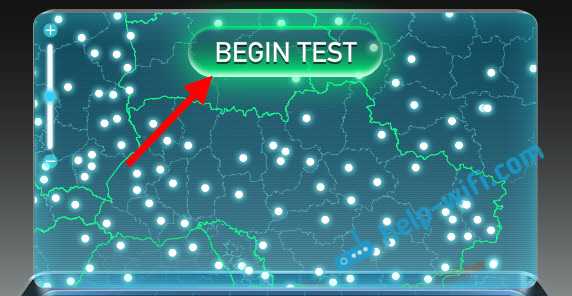
- Постоянно вылетает firefox
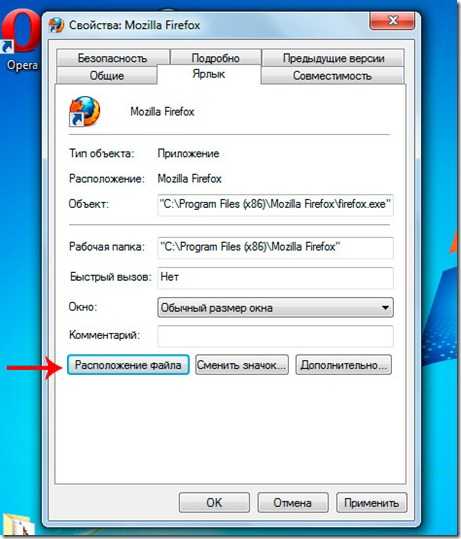
- Схема компьютера

- Sql виртуальная таблица
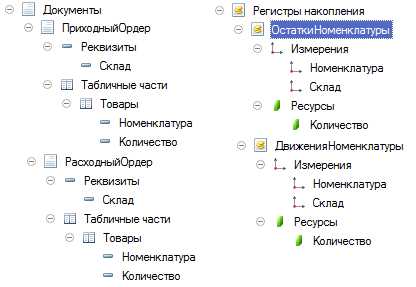
- Как зайти в телеграмм с компьютера
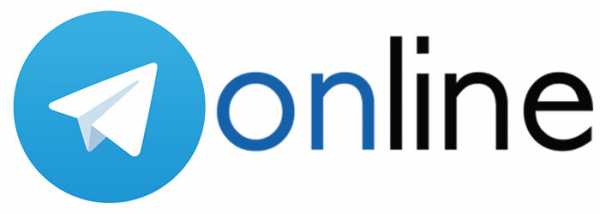
- Как сделать мышь в один клик на виндовс 10
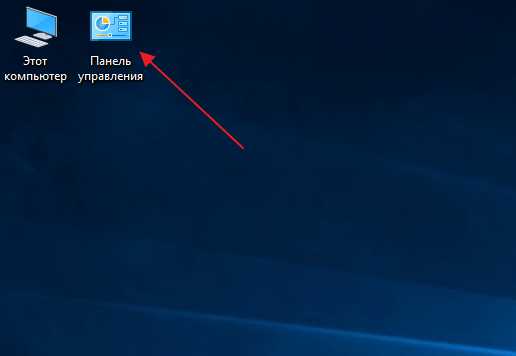
- Почему не открывается на рабочем столе мой компьютер
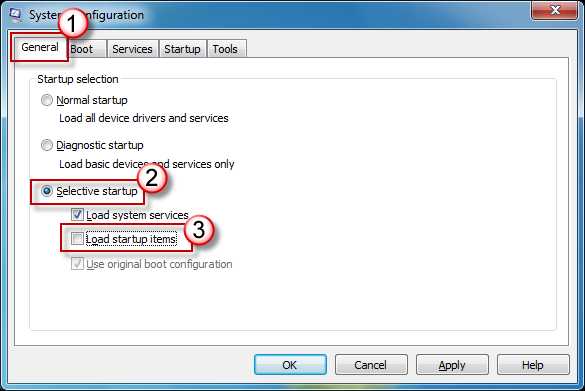
- Отзывы о антивирусе avg
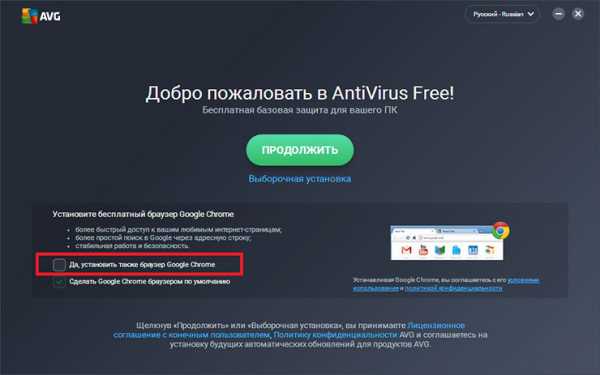
- Закладка это

- Что можно делать в телеграмме
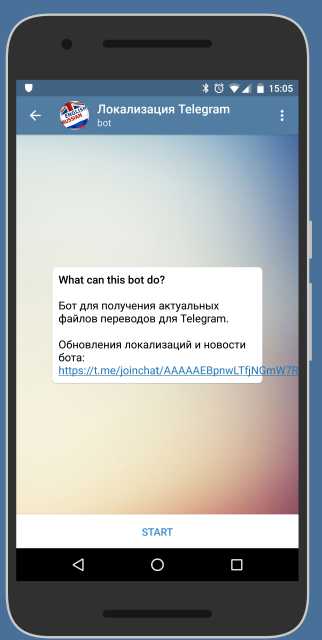
- Pci peg

